Co to jest konflikt wtyczek i jak go rozwiązać
Opublikowany: 2023-06-22Uwielbiamy wtyczki. Czy nie i dlaczego nie. Są bardzo przydatne i rozwiązują wiele problemów. Czy to związane z SEO, bezpieczeństwem, wydajnością i tym podobne, mamy wtyczki do prawie wszystkiego. Ułatwiają nam pracę. Wystarczy zainstalować wtyczkę, a całe obciążenie pracą zostanie zmniejszone. To tak, jakby mieć do dyspozycji wirtualnego asystenta. A dzięki WordPress mamy do dyspozycji około 59 825 darmowych wtyczek.
Ale czasami sprawiają, że drapiemy się też po głowach. Podczas korzystania z wtyczek może pojawić się kilka problemów, takich jak nadęte wtyczki, przestarzałe wtyczki lub wtyczki powodujące problemy z bezpieczeństwem. Czasami napotykamy różne problemy z tymi wtyczkami. Te problemy nie są nowe dla nikogo, kto korzystał z WordPressa. Jeśli prowadzisz witrynę internetową, być może napotkałeś te problemy.
Ale w dzisiejszym artykule omówimy inny problem związany z wtyczkami, czyli konflikt wtyczek.
Zagłębimy się nieco bardziej w omawiany temat. Wyjaśnimy, co powoduje błędy konfliktowe, jak je naprawić i co możesz zrobić, aby zapobiec ich powstawaniu w przyszłości.
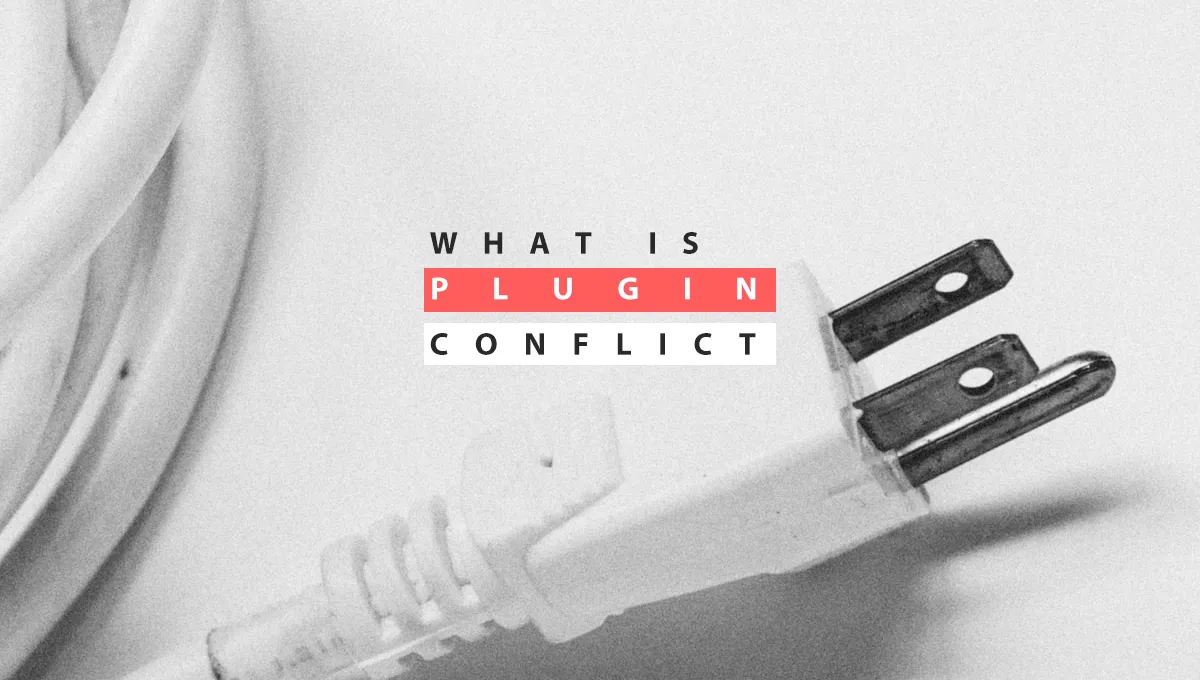
A więc zacznijmy
Istnieje wiele wtyczek w WordPress, które zaspokajają różne potrzeby użytkowników WordPress, więc czasami wtyczki powodują konflikty z innymi elementami WordPress, takimi jak rdzeń lub motyw, a nawet z innymi wtyczkami. Konflikty te mogą całkowicie wyłączyć Twoją witrynę, więc nie należy ich lekceważyć. To poważny problem, ale nie bój się go; po przeczytaniu tego artykułu będziesz dobrze zorientowany w zapobieganiu i rozwiązywaniu takich problemów.
Zasadniczo konflikt wtyczek powstaje w wyniku :
- Konflikt między dwiema wtyczkami
- Konflikt między motywem a nową lub zaktualizowaną wtyczką
- Konflikt między rdzeniem WordPress a nową wtyczką
Bez względu na przyczynę konflikt wtyczek wpływa na wydajność witryny.
Możesz przeczytać: Jak założyć blog WordPress
Co to jest konflikt wtyczek?
Zanim przejdziemy do tego najpierw, zobaczmy, czym jest wtyczka.
Wtyczka to fragment kodu lub oprogramowania podłączony do Twojej witryny WordPress. Wtyczki mogą dodawać nowe funkcje do Twojej witryny lub rozszerzać już istniejącą funkcjonalność.
Skoro już wiesz, czym jest wtyczka, zobaczmy, co rozumiemy przez konflikt wtyczek.
Tak więc, jeśli wtyczka jest zakodowana w taki sposób, że jest niekompatybilna z twoją wersją WordPressa, na pewno pojawi się konflikt wtyczek. Dzieje się tak, gdy twórcy wtyczek nie przestrzegają standardów kodowania WordPress.
Motyw, który zainstalowałeś, często nie jest zgodny z twoją wtyczką i uniemożliwia jej robienie tego, co powinien, iw takich przypadkach zdarza się również konflikt wtyczek.
I wreszcie, twoja wersja WordPressa może być przyczyną konfliktu wtyczek.
Tak więc konflikt wtyczek to w zasadzie każdy problem techniczny spowodowany przez wtyczkę, która wpływa na Twoją witrynę.
Przestarzałe lub niedawno zaktualizowane wtyczki są przez większość czasu winowajcami. Dlatego zaleca się uważne obserwowanie takich wtyczek.
Nie bez powodu WordPress i repozytoria wtyczek dostarczają obszernych informacji o każdej wymienionej wtyczce lub motywie, w tym szczegółowe opisy, specyfikacje techniczne, recenzje klientów i wiele innych. co ważniejsze, użytkownik uzyska wiedzę na temat problemów, które wtyczka może powodować po przeczytaniu recenzji, jeśli ktoś zacytował jakikolwiek problem w recenzji. Dlatego przed zainstalowaniem nowej wtyczki przejrzyj recenzje i oceny, aby upewnić się, że instalujesz zaufaną i bezpieczną wtyczkę.
Jak wykryć konflikt wtyczek
Istnieją pewne charakterystyczne oznaki konfliktów wtyczek, które w zależności od wagi mogą się różnić. Omówimy niektóre typowe objawy, które najczęściej pojawiają się z powodu konfliktu wtyczek. Te symptomy poinformują Cię, jeśli masz konflikt wtyczek, ale należy pamiętać, że te objawy mogą również wystąpić z powodu innych problemów technicznych.
Objawy konfliktu wtyczek to
- Właśnie zainstalowałeś nową wtyczkę i przed instalacją wszystko działało dobrze i płynnie, ale po instalacji Twoja witryna przestała działać tak, jak wcześniej. Na przykład formularz rejestracji w Twojej witrynie nie pojawi się po instalacji.
- Po zaktualizowaniu wtyczki niektóre funkcje Twojej witryny przestają działać tak, jak powinny lub mogą całkowicie zniknąć. Menu nawigacyjne działało dobrze przed aktualizacją, ale później zaczęło działać dziwnie lub nawet mogło zniknąć.
- Po aktualizacji zbiorczej wtyczek Twoja witryna zwalnia.
- Biały ekran śmierci pojawia się po zainstalowaniu nowej wtyczki lub zaktualizowaniu rdzenia, motywu lub wtyczek WordPress. Cała Twoja witryna zostaje zredukowana do białego ekranu. Nie ma nic więcej i nie możesz uzyskać dostępu do pulpitu administratora.
Objawy te umożliwiają wykrycie konfliktu wtyczek, a rozwiązywanie problemów staje się znacznie łatwiejsze, jeśli potrafisz prawidłowo zdiagnozować problem na początku.
Jak rozwiązać konflikt wtyczek
Po zdiagnozowaniu, że przyczyną problemu w witrynie rzeczywiście jest konflikt wtyczek, możesz wykonać poniższe kroki, aby rozwiązać te problemy.
Kroki do naśladowania
1. Wyczyść pamięć podręczną przeglądarki
Jest to proste i bardzo skuteczne. Wszystko, co musisz zrobić, to wyczyścić pamięć podręczną przeglądarki, ponieważ po zaktualizowaniu wtyczki kody nieaktualnej wtyczki pozostają w pamięci podręcznej przeglądarki i mogą powodować konflikty. Tak więc wyczyszczenie pamięci podręcznej przeglądarki usuwa kody, co może rozwiązać problem.
Jeśli to nie pomoże, nie ma się czym martwić, ponieważ nie jest to jedyny sposób na rozwiązanie problemu z konfliktem wtyczek.
2. Utwórz witrynę przejściową
Czasami rozwiązanie problemu z konfliktem wtyczek wymaga poważnych środków, dlatego zaleca się powstrzymanie się od wykonywania tych kroków w działającej witrynie.
Witryna przejściowa to replika Twojej aktywnej witryny. Jest tworzony głównie do celów testowych. Wszystko, co zostanie zrobione w witrynie testowej, nie zostanie odzwierciedlone w Twojej aktywnej witrynie i nie wpłynie to na Twoją witrynę. Nie możesz testować na działającej witrynie bez zamknięcia jej działania, a testowanie na działającej witrynie jest ryzykowne, ponieważ możesz nie być świadomy konsekwencji testu, co może spowodować poważne problemy w działającej witrynie.
A jeśli wszystko działa dobrze w witrynie testowej, możesz przenieść te zmiany do działającej witryny.
Najpierw utwórz witrynę przejściową. Większość platform hostingowych daje możliwość utworzenia strony pośredniej, a jeśli Twoja platforma hostingowa nie zapewnia takich funkcji, możesz użyć wtyczek, takich jak SeedProd, aby utworzyć stronę pośrednią.
Po utworzeniu Stagingu przejdź do następnego kroku
3. Przywróć domyślny motyw WordPress
Omówiliśmy już, że konflikt wtyczek może być również spowodowany przez motywy, więc aby wiedzieć, czy Twój motyw jest przyczyną wszystkich tych problemów, zalecamy przejście na motyw, który jest zaufany i znany jako nie powodujący problemów. Wszyscy wiemy, że motywy dostarczane domyślnie z WordPressem są godne zaufania, dlatego zaleca się przejście na nie.
Przełącz na dwadzieścia dwadzieścia, dwadzieścia dziewiętnaście lub dwadzieścia siedemnaście.
Po zastosowaniu tych motywów sprawdź, czy problem został rozwiązany. Jeśli został rozwiązany, winowajcą jest twój motyw.
Teraz, aby uniknąć przyszłych konfliktów wtyczek, będziesz musiał użyć nowego motywu WordPress lub będziesz musiał wykryć wtyczkę, która ma konflikt z twoim obecnym motywem. Jeśli jesteś nieugięty w kwestii zachowania obecnego motywu, nie ma problemu; jesteśmy tutaj, aby ci pomóc. Po prostu postępuj zgodnie z instrukcjami.
Ale najpierw przełącz się z powrotem do bieżącego motywu.
I jeszcze jedno, co musisz zrobić, to powiadomić twórców motywów o tym problemie, aby mogli pracować nad poprawką.
Teraz po zastosowaniu motywu postępuj zgodnie z instrukcjami, aby znaleźć wtyczkę, która powoduje konflikt z twoim motywem.
4. Dezaktywuj wszystkie swoje wtyczki.
Dezaktywacja wszystkich zainstalowanych wtyczek pomaga znaleźć wtyczkę, która powoduje problem.

WordPress pozwala użytkownikom dezaktywować wszystkie wtyczki za jednym razem. Nie musisz dezaktywować jednego po drugim.
Dezaktywacja rozwiąże problem konfliktu wtyczek. Nadszedł czas, aby znaleźć winowajcę — wtyczkę, która za tym wszystkim stoi. Znajdźmy to.
5. Ponownie aktywuj wtyczki.
Teraz ponownie aktywuj wtyczki. Ale tym razem musisz to zrobić jeden po drugim, ponieważ musimy znaleźć złowrogą wtyczkę, która sprawia, że nasz tak płynny WordPress doświadcza przejażdżki kolejką górską.
Teraz, jeśli problem wystąpi ponownie po aktywacji wtyczki, oznacza to, że za tym wszystkim stoi. Złap go i daj mu nauczkę, której nigdy nie zapomni. Cieszysz się już tym, nie martw się, sprawimy, że będzie przyjemniejszy. Teraz odkryłeś, która wtyczka jest w konflikcie z twoim motywem, śmiało odinstaluj tę wtyczkę i swobodnie używaj swojego motywu.
Poważnie, jeśli problem występuje z powodu konfliktu między wtyczkami, za ten problem odpowiada więcej niż jedna wtyczka, więc będziemy musieli znaleźć każdą inną wtyczkę powodującą problemy.
Jeśli jest to konflikt wtyczka-wtyczka i znalazłeś jedną wtyczkę, która jest Ci bardzo droga i nie chcesz zerwać z nią relacji, będziemy musieli znaleźć drugą wtyczkę, która ma problemy z tak ukochanymi wtyczkami. Aby to zrobić, włącz ulubioną wtyczkę, ale wyłącz wszystkie pozostałe.
Jeśli jest to konflikt wtyczka-wtyczka, nie powinno być teraz problemu. Teraz jeden po drugim, tak jak poprzednio, rozpocznij reaktywację wtyczek i poszukaj problemu. Jeśli po aktywacji wtyczki pojawi się problem, oznacza to, że ta wtyczka ma problemy z twoją ukochaną wtyczką. Ze względu na problemy osobiste ograniczają działanie Twojej witryny.
Teraz będziesz musiał podjąć działania, aby Twoja witryna znów była bezbłędna, a co najważniejsze, będziesz musiał wybrać między wtyczkami, których najbardziej potrzebujesz. Teraz odinstaluj wtyczkę, która jest dla Ciebie najmniej ważna
Istnieją trzy opcje rozwiązania konfliktu wtyczek WordPress.
- Rollback Plugin – Przywróć wtyczkę do poprzedniej wersji. Poprzez „wycofanie” zamierzamy przywrócić poprzednią wersję wtyczki. Aby to osiągnąć, zainstaluj wtyczkę WP Rollback. Nie musisz się martwić, jeśli nie jesteś programistą; każdy może to osiągnąć.
- Szukaj forów wsparcia wtyczek – Sprawdź fora wtyczek, zwłaszcza forum wsparcia WordPress. Tutaj możesz znaleźć kogoś, kto ma podobny problem, korzystając z Twoich wtyczek. Ponieważ na liście znajduje się problem, musi być również przewidziane rozwiązanie dla niego. Możesz też wspomnieć o swoim problemie, jeśli ktoś jeszcze o nim nie wspomniał. W ekosystemie WordPress pracuje wielu programistów WordPress, więc być może będą w stanie rozwiązać Twój problem i zapewnić rozwiązanie. Dodatkowo możesz odwiedzić forum poświęcone tej wtyczce. Przejdź do repozytorium wtyczek WordPress i wyszukaj tę wtyczkę. Po znalezieniu tej wtyczki sprawdź, czy jest tam link do jakiegokolwiek forum wsparcia; jeśli istnieje, kliknij ten link, a zostaniesz skierowany do miejsca docelowego. Co jeszcze możesz zrobić, to wyszukać w Google swój problem. Po prostu wpisz nazwę tej wtyczki i dodaj do niej „konflikt”.
- Usuń wtyczkę – jeśli żaden z powyższych kroków nie okaże się skuteczny, nie pozostaje nic innego jak usunąć wtyczkę. Musisz to zrobić, ponieważ Twoja witryna jest zagrożona i nie możesz podejmować ryzyka. Ale mogę też zagwarantować, że znajdziesz lepszą alternatywę dla tej wtyczki. Repozytorium WordPress ma tak wiele wtyczek, a wiele wtyczek ma te same funkcje. Lepiej być bezpiecznym niż żałować. Mając na uwadze przyszłość, pożegnaj się z tą wtyczką.
Ale co, jeśli napotkasz WSOD
Powyższe kroki dotyczyły konfliktów wtyczek, w których nadal można było uzyskać dostęp do panelu administracyjnego. Ale w określonych konfliktach wtyczek występuje WSOD, w którym czasami nie możesz zalogować się do WordPress i nie możesz uzyskać dostępu do panelu administracyjnego. Jeśli nie masz dostępu do panelu administracyjnego, z pewnością nie będziesz mógł wykonać tych czynności. Więc to koniec kolejki. Na pewno nie; powiemy Ci, jak poradzić sobie z konfliktem wtyczek, w którym nie możesz uzyskać dostępu do panelu wp-admin. Z pomocą przychodzi SFTP (protokół przesyłania plików SSH).
Jak? Zobaczmy.
- Przejdź do panelu sterowania, a tam znajdziesz SFTP. Korzystając z SFTP, możesz uzyskać dostęp do plików swojej witryny.
- Po uzyskaniu dostępu do plików stron internetowych zmień nazwę folderu wtyczki na dowolną; spowoduje to dezaktywację wszystkich wtyczek.
- Co jeszcze możesz zrobić, to usunąć wszystkie pliki w folderze wtyczek; spowoduje to dezaktywację wszystkich wtyczek. Ale pamiętaj, aby najpierw utworzyć kopię zapasową. Następnie prześlij zapisane wtyczki do folderu wtyczek. To nie spowoduje ich reaktywacji; po prostu umieści je z powrotem na serwerze. Bez obaw
- Po dezaktywacji wtyczki możesz zalogować się na swoje konto WordPress. Po zalogowaniu wykonaj kroki, które zostały już omówione, aby rozwiązać problem z konfliktem wtyczek.
- Aby dezaktywować motywy, wykonaj te same czynności, co w przypadku dezaktywacji wtyczek. Zmień nazwę folderu motywu lub usuń pliki z folderu po utworzeniu kopii zapasowej. I prześlij je później.
To były kroki, aby poradzić sobie z konfliktem wtyczek. Teraz chcę zapytać was wszystkich, czy nie było to łatwe, niż się wydawało, zanim zaczęliśmy ten artykuł? Jasne, jest. Ale ten artykuł nie kończy się teraz. Wiemy, jak rozwiązywać konflikty wtyczek, ale byłoby lepiej, gdybyśmy nie wpadli na konflikt wtyczek w przyszłości, ponieważ lepiej zapobiegać niż leczyć. Omówimy więc kilka kroków, jak uniknąć przyszłych konfliktów wtyczek.
Jak uniknąć konfliktu wtyczek WordPress w przyszłości
Konflikty wtyczek marnują czas i zasoby. Dlatego lepiej byłoby, gdybyśmy całkowicie ich unikali. Po prostu wykonaj te kroki, a Twoja witryna nie będzie świadkiem konfliktów wtyczek w przyszłości, co mogę zagwarantować.
- Pobierz tylko niezbędne wtyczki. Pobieraj i instaluj tylko te wtyczki, które są niezbędne, nie pobieraj i nie instaluj ich dla kaprysu. Mniej wtyczek oznacza mniejsze potencjalne zagrożenie.
- Aktualizuj wtyczki przez cały czas. Jest to niezbędne nie tylko do zatrzymania konfliktu wtyczek, ale także z punktu widzenia bezpieczeństwa.
- Aktualizowanie wtyczek jest koniecznością, ale aktualizuj je pojedynczo i sprawdzaj, czy po każdej aktualizacji nie pojawiają się jakieś problemy. Ten krok pomaga zidentyfikować konflikt wtyczek już na samym początku. Jeśli zaktualizujesz wtyczkę, a Twoja witryna zacznie działać dziwnie, będziesz wiedział, że przyczyną jest ta wtyczka i możesz rozwiązać problem już na samym początku.
- Przed zainstalowaniem i aktywacją nowej wtyczki należy zawsze sprawdzić jej recenzje i wszelkie powiązane zgłoszenia do pomocy technicznej.
- Jeśli aktualizujesz wtyczki za pomocą zautomatyzowanych narzędzi, upewnij się, że narzędzia utworzą kopię zapasową przed aktualizacją i użyj bezpiecznej technologii aktualizacji.
- Dobrym pomysłem jest sprawdzanie swojej kolekcji wtyczek raz na kilka miesięcy. Znajdź nowy, jeśli znajdziesz taki, który nie miał żadnych aktualizacji ani pomocy ze strony programistów w ciągu ostatnich sześciu miesięcy. WordPress jest pełen wtyczek, więc znalezienie alternatywy nie będzie problemem.
- Wykonaj kopię zapasową wszystkiego przed zainstalowaniem nowej wtyczki lub aktualizacją wtyczki.
- Najpierw przetestuj nowe wtyczki lub zaktualizuj wtyczkę na stronie testowej, a jeśli wszystko jest w porządku, zrób to na swojej aktywnej stronie. W ten sposób będziesz świadomy wszelkich potencjalnych problemów, które mogą pojawić się podczas instalowania nowej wtyczki lub aktualizacji wtyczki bez wpływu na działającą witrynę.
- Zapoznaj się z wytycznymi dotyczącymi standardów kodowania WordPress Codex. Jeśli chcesz przeanalizować wtyczki przed ich użyciem, warto wiedzieć, jakie są dobre techniki kodowania, nawet jeśli sam nie tworzysz wtyczek ani motywów.
- Częstą przyczyną niezgodności wtyczek (i motywów) jest to, że programiści nie nadają charakterystycznych nazw swoim hakom. Jeśli zastosują domyślną nazwę, istnieje szansa, że wykorzystają hak, który jest już używany przez inną wtyczkę lub motyw, co może spowodować zamieszanie na serwerze i zgłosić błąd konfliktu. Poświęć trochę czasu na naukę o haczykach.
Czas na podsumowanie
Oczekujemy, że WordPress będzie działał wydajnie i bez czkawek, więc jeśli tak nie jest, jest to frustrujące.
Konflikty wtyczek i inne problemy mogą być bardzo frustrujące dla nowych właścicieli witryn.
Niemniej jednak możesz zapobiec przyszłym awariom i przestojom swoich stron internetowych, ucząc się radzić sobie z takimi problemami i rozwiązywać je, a nawet jeśli nie wiesz, jak to zrobić, możesz zatrudnić programistę, który zrobi to za Ciebie.
